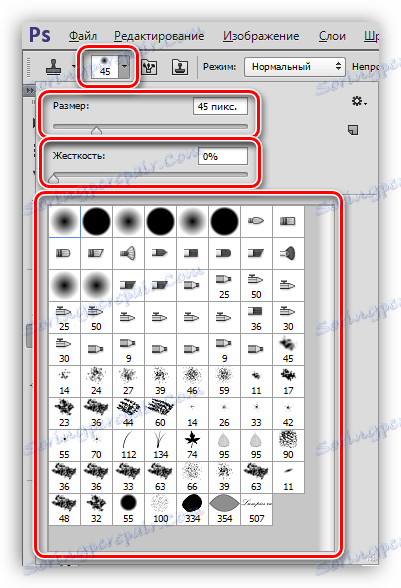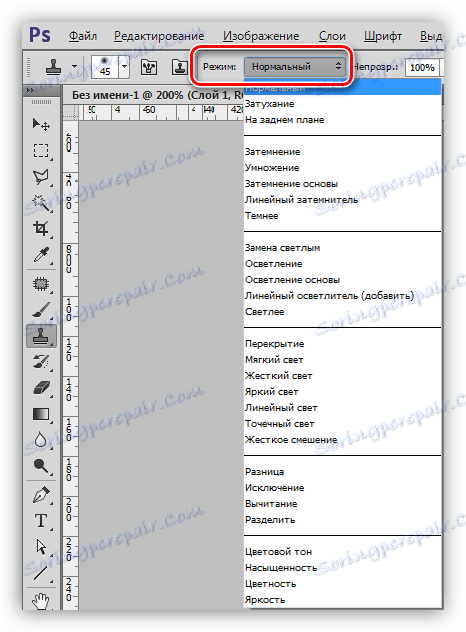تمبر در فتوشاپ
این ابزار به نام "تمبر" به طور گسترده ای توسط کارشناسی ارشد فتوشاپ در رتوچ کردن تصاویر استفاده می شود. به شما اجازه می دهد که نقص ها را اصلاح کنید و از بین ببرید، بخش های جداگانه تصویر را کپی کنید و آنها را از محل به مکان انتقال دهید.
علاوه بر این، با استفاده از "تمبر" ، با استفاده از ویژگی های آن، می توانید اشیاء را کلون کنید و آنها را به سایر لایه ها و اسناد انتقال دهید.
تمبر ابزار
ابتدا باید ابزار خود را در قسمت چپ پیدا کنید. شما همچنین می توانید با فشار دادن کلید S روی صفحه کلید آن را صدا بزنید.
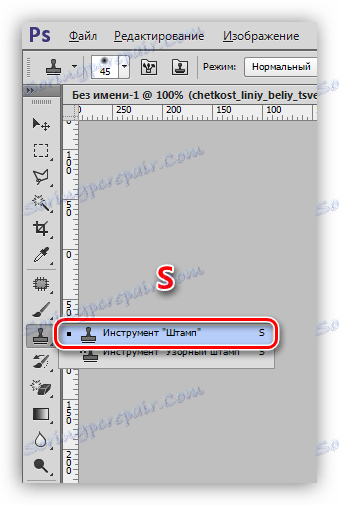
اصل عملیات ساده است: برای بارگذاری منطقه مورد نظر به حافظه برنامه (منبع شبیه سازی را انتخاب کنید)، فقط کلید ALT را نگه دارید و روی آن کلیک کنید. مکان نما در این عمل به شکل یک هدف کوچک است.

برای انتقال کلون، فقط باید بر روی محل کلیک کنید که در آن، به نظر ما، باید باشد.

اگر پس از کلیک، دکمه ی ماوس را آزاد نکنید، اما حرکت خود را ادامه دهید، سپس قسمت های بیشتری از تصویر اصلی کپی می شود، که در آن ما یک متقابل کوچک را می بینیم که به موازات ابزار اصلی دیده می شود.
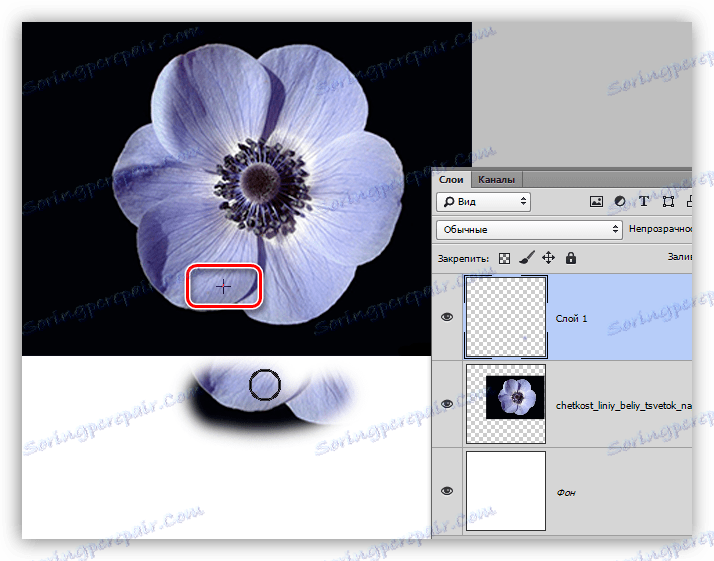
یک ویژگی جالب: در صورت انتشار، دکمه جدید دوباره بخش اصلی را کپی می کند. برای رسم تمام بخش های لازم، شما باید کادر کنار گزینه "Alignment" را در نوار گزینه انتخاب کنید. در این مورد، "تمبر" به طور خودکار به مکان هایی که در آن واقع شده است، به حافظه می رسد.
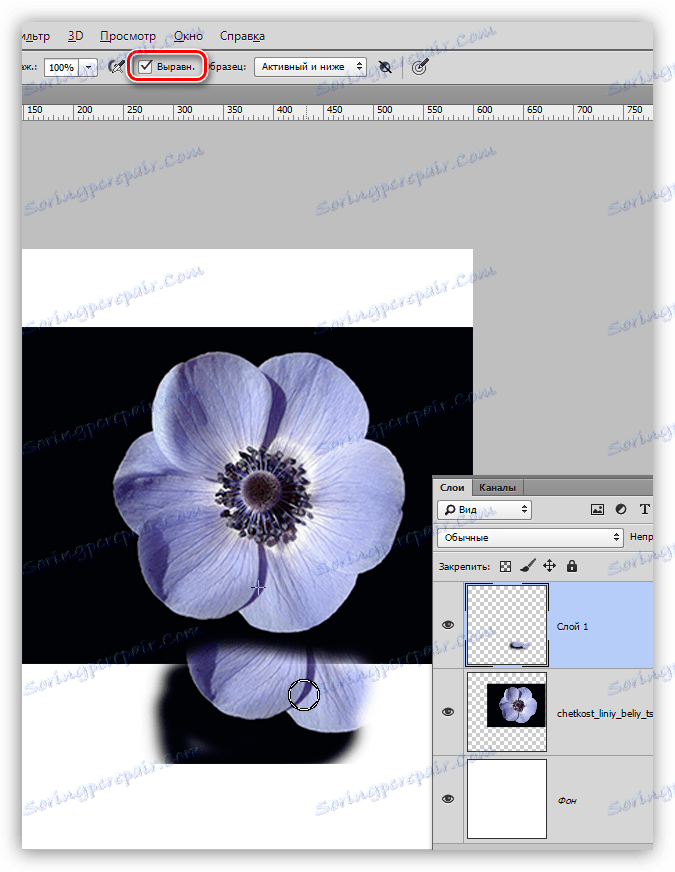
بنابراین، با اصل ابزار، ما متوجه شدیم، در حال حاضر به تنظیمات حرکت می کند.
تنظیمات
بیشتر تنظیمات "تمبر" بسیار شبیه به پارامتر ابزار "قلم مو" است، بنابراین بهتر است درس را مطالعه کنید، لینکی که در پایین آن پیدا خواهید شد. این درک بهتر از پارامترهایی که ما در مورد آن صحبت خواهیم کرد.
- اندازه، سختی و شکل.
![تنظیم اندازه سفتی و شکل ابزار تمبر در فتوشاپ]()
با استفاده از براش، این پارامترها با لغزنده ها با نام های متناظر تنظیم می شوند. تفاوت این است که برای "تمبر" ، شاخص بالاتر است، واضح تر مرزها در بخش کلونی خواهد بود. اغلب کار با سفتی کم انجام می شود. فقط اگر می خواهید کپی یک شی را داشته باشید، می توانید مقدار آن را به 100 افزایش دهید .
این فرم اغلب به طور معمول انتخاب می شود. - حالت
![حالت مخلوط منطقه کپی شده با ابزار تمبر در فتوشاپ]()
در اینجا منظور از این چیزی است که حالت مخلوط بر روی بخش (کلون) که در جای خود جای داده است، اعمال خواهد شد. این تعیین می کند که چگونه کلون با تصویر در لایه ای که قرار داده شده تعامل می کند. این ویژگی "تمبر" است.
- تاریکی و فشار.
![تنظیم شفافیت و ابزار تمبر در فتوشاپ را فشار دهید]()
تنظیم این پارامترها با تنظیم برس مشابه است. مقدار پایین تر، کلون شفاف تر خواهد بود.
- نمونه
![پیکربندی منبع کلون برای ابزار تمبر در فتوشاپ]()
در این لیست کشویی، ما می توانیم منبع برای کلونینگ را انتخاب کنیم. بسته به انتخاب، "تمبر" یک نمونه را فقط از لایه در حال حاضر فعال می کند یا از آن و لایه های زیرین (لایه های بالا استفاده نمی شود) و یا از تمام لایه های پالت در یک بار.
در این درس، اصل عمل و تنظیمات ابزار به نام "تمبر" را می توان در نظر گرفت کامل است. امروز ما یک گام کوچک دیگر را به سمت تسلط بر کار با فتوشاپ گرفته ایم.